Resolvendo o erro jQuery não está definido”
Publicados: 2024-03-27O erro “jQuery não está definido” é um obstáculo comum encontrado no desenvolvimento web, especialmente para aqueles que são novos na integração de jQuery, uma biblioteca JavaScript amplamente usada, em páginas web. Esta mensagem de erro aparece no console do navegador quando o código JavaScript tenta utilizar a sintaxe ou funções do jQuery antes de a biblioteca ser carregada ou se ela não tiver sido carregada. Essencialmente, é a maneira do navegador dizer: “Não sei o que é jQuery”, o que leva à interrupção imediata de qualquer execução de script relacionado ao jQuery.
Variações do erro
O erro “jQuery não está definido” pode se manifestar de várias maneiras, dependendo do navegador, do ambiente (como um ambiente de desenvolvimento versus um servidor de produção) ou de como o script está incluído na página da web. Algumas variações comuns desta mensagem de erro incluem:
- jQuery não está definido
- $ não está definido
- ReferenceError não capturado: $ não está definido
- ReferenceError não capturado: jQuery não está definido
- ReferenceError: jQuery não está definido
- ReferenceError: $ não está definido
- Erro de tipo: $(…). não é uma função
- Erro de tipo: jQuery(…). não é uma função
Compreendendo “jQuery não está definido” no WordPress
No ecossistema WordPress, o jQuery é amplamente utilizado por temas e plugins para adicionar interatividade e aprimorar a experiência do usuário. Talvez um plug-in que você está usando tenha sido projetado para aproveitar o jQuery em sua funcionalidade – controles deslizantes, pop-ups, validação de formulário e muito mais. Quando o navegador informa que “jQuery não está definido”, significa essencialmente que o JavaScript do seu site está tentando chamar funções do jQuery antes que o próprio jQuery tenha sido carregado ou nem tenha sido carregado.
Causas comuns deste erro no WordPress
Vários cenários específicos do WordPress podem levar a esse erro, incluindo:
Temas e plug-ins : um tema ou plug-in que enfileira o jQuery de maneira inadequada ou depende de uma versão desatualizada pode causar esse problema.
Edições manuais : edições personalizadas em arquivos de tema, especialmente se o registro do jQuery for cancelado manualmente ou colocado na fila incorretamente, podem resultar neste erro.
Conflitos : Às vezes, a instalação de vários plug-ins que tentam carregar suas próprias versões do jQuery pode levar a conflitos e, posteriormente, ao erro.
Causas gerais deste erro
Ordem incorreta dos scripts : a causa mais comum é que sua página HTML está tentando usar jQuery antes de ser carregada.Os scripts que dependem de jQuery devem ser colocados após a tag<script> da biblioteca jQuery .
Falha ao incluir jQuery : simplesmente esquecer de incluir jQuery em sua página da web pode causar este erro.Certifique-se de ter uma tag<script> que forneça corretamente a biblioteca jQuery.
Bibliotecas conflitantes : Às vezes, outras bibliotecas ou scripts JavaScript podem entrar em conflito com o jQuery, especialmente se também usarem o símbolo $. Isso pode inadvertidamente fazer com que o jQuery seja substituído ou não inicializado corretamente.
Problemas de cache : em alguns casos, seu navegador pode armazenar em cache uma versão antiga de sua página da Web que não incluía jQuery ou o caminho para jQuery pode estar incorreto, causando uma falha no carregamento da biblioteca.
Problemas de rede de entrega de conteúdo (CDN) : se você estiver carregando o jQuery de um CDN e o CDN estiver inativo ou inacessível, seu site não conseguirá carregar a biblioteca, resultando neste erro.
Como consertar o erro jQuery não está definido
Antes de fazer qualquer alteração, é essencial garantir que você tenha um backup completo do site. Se você tiver acesso a um ambiente de teste ou de desenvolvimento, poderá usar esse ambiente para corrigir o erro e evitar possíveis interrupções causadas por edições diretas no site ativo.
Com essas proteções implementadas, você está pronto para enfrentar o erro “jQuery não está definido”.
Verifique se o jQuery está carregado testando a fonte do script
Uma causa comum por trás desse problema é que, embora o jQuery possa estar incluído, ele não é carregado corretamente devido a vários motivos, como URLs incorretos, problemas de rede ou permissões de acesso a arquivos. Para verificar se o jQuery está carregado corretamente, uma abordagem simples, mas eficaz, envolve testar a fonte do script diretamente no seu navegador.
Etapas para testar a fonte do script jQuery
- Primeiramente, você precisa localizar a tag de script que inclui jQuery em seu código HTML. Esta tag é crucial porque especifica a fonte da qual o jQuery deve ser carregado. Procure uma linha em seu código semelhante a esta:
- Este atributo src contém a URL da biblioteca jQuery que você está tentando carregar.
- Extraia o URL do atributo src da tag de script.Este é o link direto para o arquivo jQuery que você está incluindo em seu site. Certifique-se de copiar todo o URL com precisão, incluindo a partehttp:// ou https://no início.
- Abra uma nova guia ou janela em seu navegador e cole o URL copiado na barra de endereço. Pressione Enter para navegar até este URL.
<script src="http://code.jquery.com/jquery-1.11.2.min.js"></script>
Se o arquivo jQuery for carregado corretamente, você verá todo o conteúdo da biblioteca jQuery exibido como texto simples em seu navegador. Isso indica que a fonte do script jQuery está acessível e funcionando conforme o esperado.
Métodos alternativos para verificar o carregamento do jQuery
Como verificar o carregamento do jQuery via fonte da página
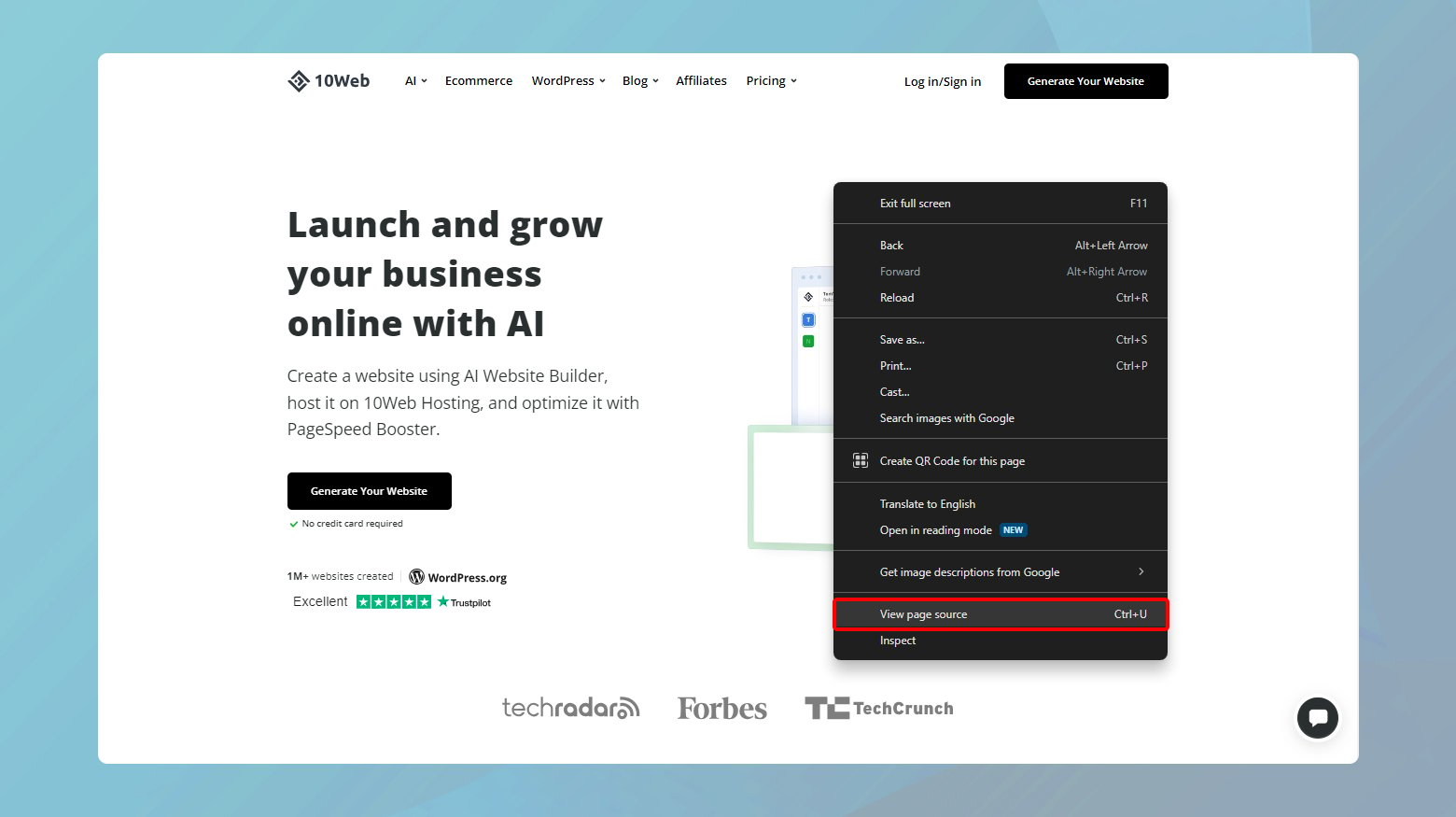
- Navegue até a página da web que deseja inspecionar usando o navegador de sua preferência.
- Clique com o botão direito em qualquer lugar da página da web e selecioneExibir código-fonte da página no menu de contexto.Esta opção pode variar ligeiramente entre os navegadores.
- Com o código-fonte aberto, agora você precisará encontrar a inclusão do script jQuery. Isso pode ser feito facilmente usando a função de pesquisa integrada em seu navegador:
- PressioneCtrl+F no Windows ou Command+Fno Mac para abrir a barra de pesquisa.
- Digitejquery no campo de pesquisa e pressione Enter.Esta ação irá destacar todas as ocorrências de jquery no código-fonte.
- Procure uma linha nos resultados destacados que se assemelhe a uma tag de script vinculada a uma biblioteca jQuery.
Pode ser algo assim:
<script src="https://ajax.googleapis.com/ajax/libs/jquery/3.5.1/jquery.min.js"></script>ou para jQuery hospedado localmente, algo assim:
<script src="/path/to/jquery.min.js"></script>Se você encontrar essa linha, o jQuery será incluído na sua página. Caso contrário, o jQuery pode não estar carregado, o que pode estar causando os problemas que você está enfrentando.
Usando as ferramentas do desenvolvedor para verificar o carregamento do jQuery
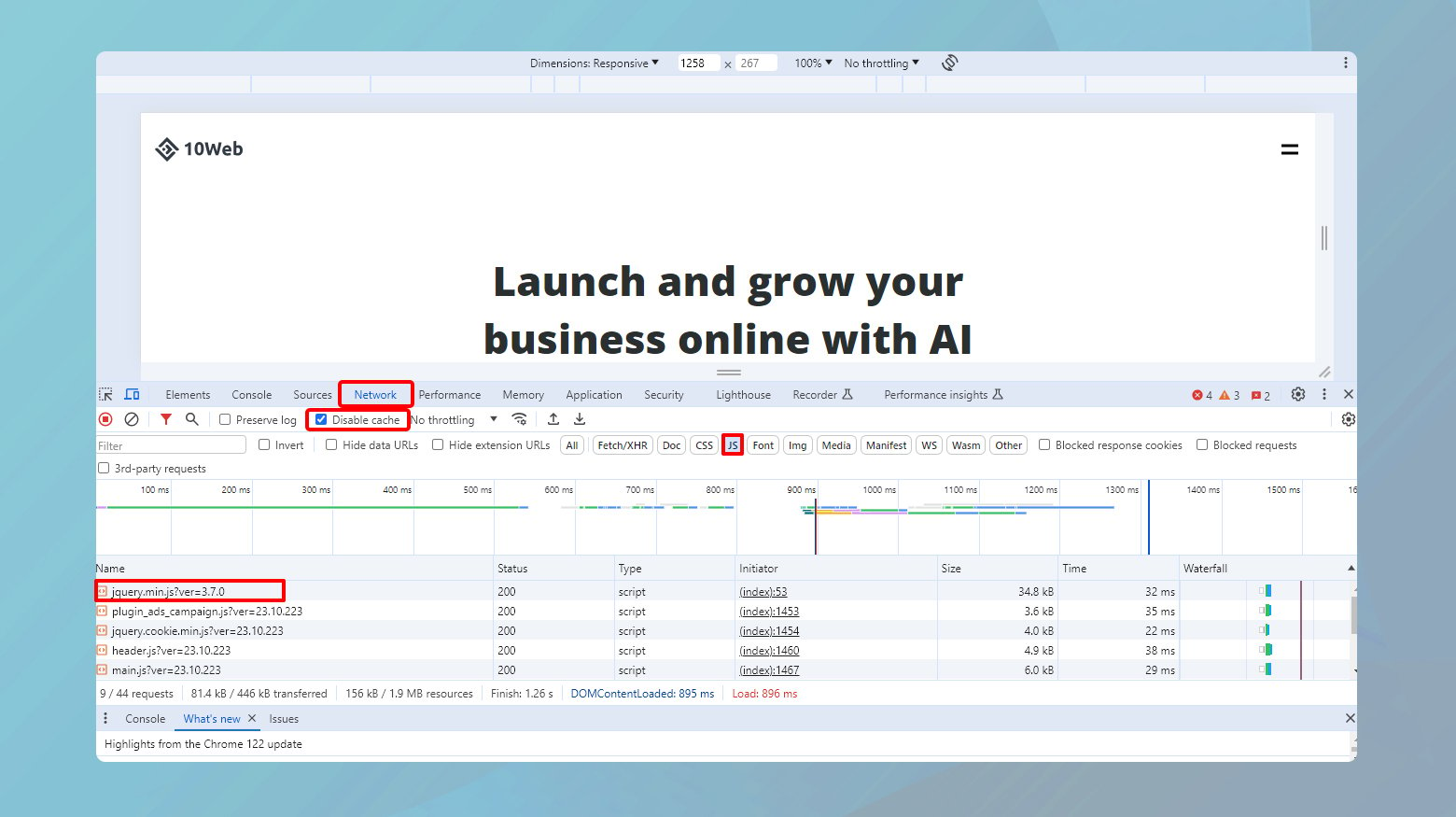
- Acesse seu site e abra as ferramentas do desenvolvedor em seu navegador. Normalmente, isso pode ser feito clicando com o botão direito na página e selecionandoInspecionar ou pressionando F12ouCtrl+Shift+I(Windows) /Cmd+Option+I(Mac).
- Nas ferramentas do desenvolvedor, encontre e clique na guiaRede .Esta guia mostra todas as solicitações de rede feitas pelo seu site durante o carregamento.
- Marque a opçãoDesativar cache e com a aba Rede aberta, recarregue seu site para capturar todas as atividades de carregamento.
- Use as opções de filtro para restringir os resultados a arquivos JavaScript. Normalmente, você pode fazer isso selecionando o filtro JS ou digitando jqueryna caixa de filtro/pesquisa.
- Percorra a lista de scripts que estão sendo carregados ou use a função de pesquisa na guia Rede para encontrar entradas relacionadas ao jQuery. Você está procurando um arquivo que contémjquery em seu nome, indicando que a biblioteca jQuery está sendo carregada.
Certifique-se de que o jQuery esteja incluído corretamente no WordPress
Se você descobrir que o jQuery não está sendo carregado ou está enfrentando problemas apesar de sua presença, pode ser necessário garantir que ele esteja incluído corretamente em seu tema ou plug-in do WordPress. O WordPress oferece uma maneira robusta de gerenciar scripts por meio da função wp_enqueue_script .Este método é preferido porque lida com dependências de script de forma eficiente e ajuda a evitar conflitos.
Enfileirar jQuery no WordPress
- Conecte-se ao seu site WordPress usando um cliente FTP ou o gerenciador de arquivos fornecido pelo seu serviço de hospedagem.
- Navegue atéa pasta do seu tema e encontre o arquivo functions.php. É aconselhável criar um tema filho e fazer alterações nele para evitar a perda de personalizações quando o tema for atualizado.
- Se o jQuery estiver faltando, você poderá enfileirá-lo adicionando o seguinte trecho de código ao seu arquivofunction.php :
função meu_theme_enqueue_scripts() {
wp_enqueue_script('jquery');
}
add_action('wp_enqueue_scripts', 'my_theme_enqueue_scripts');Isso garante que o WordPress inclua jQuery em todas as páginas do seu site.

Se você estiver adicionando scripts personalizados que dependem do jQuery, certifique-se de listar o jQuery como uma dependência, assim:
wp_enqueue_script( 'script personalizado', get_template_directory_uri() . '/js/custom-script.js', array('jquery'), '1.0', true );Implemente um substituto local com jQuery hospedado pelo Google
Incluir uma versão do jQuery hospedada pelo Google em seu site é uma prática comum para aproveitar as vantagens do CDN do Google para entrega rápida e confiável desta popular biblioteca JavaScript. No entanto, para garantir que seu site permaneça robusto contra possíveis interrupções de CDN ou problemas de rede, é crucial implementar um substituto local. Essa configuração permite que seu site use automaticamente uma versão do jQuery hospedada localmente se, por algum motivo, a versão hospedada pelo Google falhar ao carregar. Este método segue as práticas recomendadas de desenvolvimento web, otimizando o desempenho e garantindo redundância. Abaixo está um guia passo a passo para implementar esta estratégia de forma eficaz.
Incluir jQuery hospedado pelo Google
Primeiro, você precisa adicionar a tag de script jQuery hospedada pelo Google ao seu site. Coloque esta tag na seção <head> do seu documento HTML ou logo antes da tag de fechamento </body>para garantir que outros scripts que dependem do jQuery possam usá-la. Por exemplo:
<script src="https://ajax.googleapis.com/ajax/libs/jquery/3.5.1/jquery.min.js"></script>
Adicione o script substituto local
Imediatamente após a tag de script do jQuery hospedado pelo Google, você adicionará um pequeno pedaço de JavaScript. Este script verifica se o jQuery foi carregado com sucesso do Google CDN. Caso contrário, ele grava dinamicamente uma nova tag de script em seu documento HTML para carregar o jQuery de uma fonte local.
<roteiro>
janela.jQuery || document.write('<script src="/path/to/local/jquery-3.5.1.min.js"><\/script>');
</script>Certifique-se de substituir“/path/to/local/jquery-3.5.1.min.js” pelo caminho correto para o arquivo jQuery hospedado em seu servidor.
Entendendo o código
window.jQuery : Esta parte do script verifica se o objeto jQuery está disponível globalmente, o que indicaria que o jQuery foi carregado com sucesso.
document.write : Este método é usado para inserir HTML no documento.É usado aqui para adicionar uma tag de script para o arquivo jQuery local se a versão CDN não estiver carregada. A sequência de escape<\/script> é usada para evitar que a string seja interpretada como o final do bloco de script.
Compreendendo o mecanismo de fallback
O mecanismo de fallback opera com uma verificação simples: window.jQuery .Se o objeto jQuery não estiver definido, significa que a versão CDN não foi carregada corretamente. O métododocument.write é então usado para injetar uma nova tag <script>que carrega jQuery de um arquivo local.
Benefícios
- Garante que o jQuery esteja sempre disponível, mesmo se o CDN falhar.
- Carregar o jQuery localmente pode reduzir a latência em determinados cenários, especialmente se a versão do CDN demorar para responder ou se a rede do usuário tiver problemas para se conectar ao CDN.
- Ter uma cópia local dá a você controle sobre a versão do jQuery que está sendo usada, permitindo testes e depuração consistentes.
Adicione um trecho ao arquivo wp-config.php
Quando você tentou vários métodos para resolver o erro “jQuery não definido” ou problemas semelhantes de JavaScript no WordPress sem sucesso, desabilitar a concatenação de script pode ser uma etapa útil para solução de problemas. A concatenação de scripts é um recurso do WordPress que combina vários arquivos JavaScript em uma única solicitação para melhorar o tempo de carregamento. No entanto, isso às vezes pode causar erros ou levar a problemas de carregamento de scripts, especialmente se houver um conflito ou se um script específico não estiver carregando corretamente.
Editando o arquivo wp-config.php
Use um cliente FTP ou o gerenciador de arquivos fornecido pelo painel de controle de sua hospedagem para acessar os arquivos do seu site WordPress.
Abra o arquivo wp-config.php em um editor de texto.Se estiver usando um cliente FTP, você precisará primeiro baixar o arquivo, abri-lo com um editor de texto em seu computador e carregá-lo novamente após a edição. Se você estiver usando um gerenciador de arquivos em um painel de controle de hospedagem na web, geralmente poderá editar o arquivo diretamente em seu navegador.
Role até o final do arquivo, logo antes da linha que diz/* Isso é tudo, pare de editar!Feliz blog.*/ .Aqui, cole o seguinte trecho de código:
/** Caminho absoluto para o diretório do WordPress. */
if ( !definido('ABSPATH') )
define('ABSPATH', dirname(__FILE__). '/');
define('CONCATENATE_SCRIPTS', falso);Após adicionar o snippet, salve suas alterações. Se você estiver editando o arquivo localmente em seu computador, certifique-se de carregá-lo de volta para o servidor, substituindo owp-config.php existente .
Compreendendo o trecho
Definição ABSPATH : Esta linha garante que o caminho absoluto para o diretório do WordPress seja definido corretamente, o que é um requisito fundamental para o funcionamento correto do WordPress.
Desativando a concatenação : A linha `define('CONCATENATE_SCRIPTS', false);` diz explicitamente ao WordPress para não vincular scripts.Isso pode ajudar na depuração de problemas de script, carregando cada script individualmente, facilitando a identificação de qual script pode estar causando problemas.
Adicionar manualmente a biblioteca jQuery
Incluir manualmente a biblioteca jQuery diretamente no arquivoheader.php do seu tema WordPress é uma abordagem direta, especialmente quando outros métodos para resolver problemas relacionados ao jQuery não foram bem-sucedidos.Este método garante que o jQuery seja carregado no início do processo de renderização da página, reduzindo o risco de erros “jQuery não está definido”.
Como incluir manualmente a biblioteca jQuery
- Vá para a página Bibliotecas hospedadas do Google para acessar a versão mais recente do jQuery.
- Encontre a versão mais recente do jQuery listada na página e copie a tag de script fornecida. T
- Use um cliente FTP ou gerenciador de arquivos fornecido pelo seu serviço de hospedagem para acessar os arquivos do seu site WordPress.
- No diretório do WordPress, vá parawp-content/themes/your-theme-folder/ e encontre o arquivo header.php. Substituayour-theme-folder pelo nome real do seu tema.
- Abra o arquivo header.php em um editor de texto.Se estiver usando um gerenciador de arquivos por meio do painel de controle de sua hospedagem na web, você poderá editar o arquivo diretamente em seu navegador.
- Cole a tag de script jQuery que você copiou das Bibliotecas hospedadas pelo Google logo após a tag de abertura<head> em seu arquivo header.php. Colocá-lo próximo ao topo da seção head garante que o jQuery seja carregado antecipadamente e esteja disponível para qualquer script que dependa dele.
- Após adicionar a tag script, salve o arquivoheader.php .Se você editou o arquivo localmente no seu computador, não se esqueça de carregá-lo de volta no servidor, substituindo a versão antiga do arquivo.
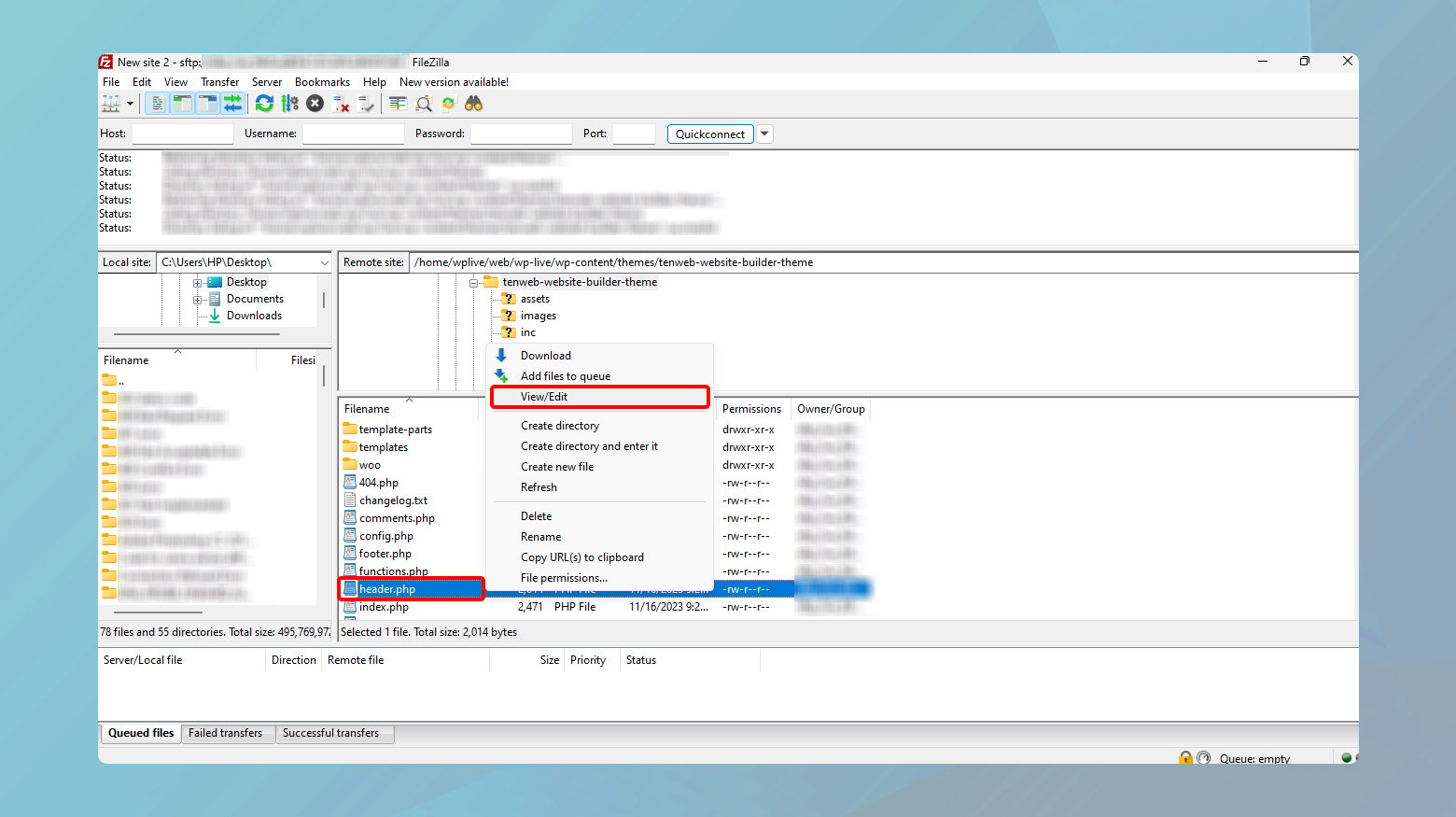
Por exemplo,
<cabeça>
<script src="https://ajax.googleapis.com/ajax/libs/jquery/3.5.1/jquery.min.js"></script>
<!-- Seu outro conteúdo principal abaixo -->Considerações importantes
Tema filho : se você estiver fazendo alterações diretamente em um tema, é uma prática recomendada usar um tema filho.Isso evita que suas alterações sejam substituídas quando o tema pai for atualizado.
Teste seu site : depois de adicionar o jQuery manualmente, teste seu site minuciosamente para garantir que os scripts estejam funcionando conforme o esperado e que não haja problemas de compatibilidade.
Pensamentos finais
Em nosso blog, navegamos por diversas soluções para solucionar o erro “jQuery não está definido”, enfatizando a importância de garantir que o jQuery seja carregado e implementado corretamente em um site. Abordamos a verificação da presença do jQuery por meio da inspeção da origem da página e da guia Rede do navegador, e discutimos o aprimoramento da confiabilidade do site com um jQuery hospedado pelo Google complementado por um substituto local. Além disso, exploramos técnicas avançadas de solução de problemas do WordPress, como desabilitar a concatenação de scripts no arquivo wp-config.php e adicionar manualmente jQuery ao arquivo header.phpde um tema. Durante todo o processo, a ênfase foi colocada em práticas de edição cautelosas, incluindo o uso de ambientes de teste e temas secundários para modificações seguras, para manter a funcionalidade do site e a experiência do usuário.
Crie um site WordPress personalizado, adaptado às necessidades do seu negócio, 10 vezes mais rápido com o 10Web AI Website Builder.Acelere a criação do seu site WordPress com IA
